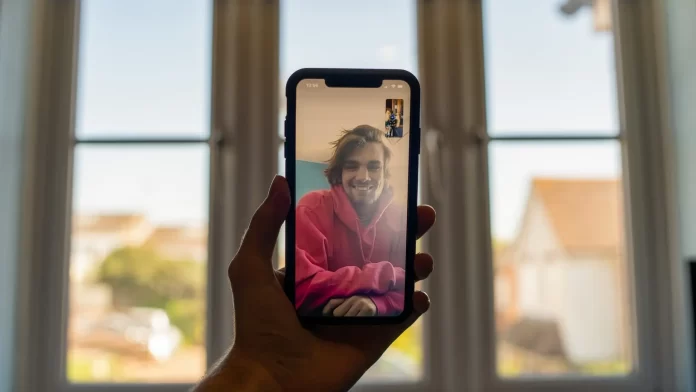Если вы оказались в ситуации, когда вам нужно показать что-то на своем телефоне другу или знакомому, но вы не можете подойти к нему и показать лично, вы можете воспользоваться функцией общего экрана в приложении FaceTime.
Как использовать функцию совместного доступа к экрану в FaceTime
Современные смартфоны предлагают своим пользователям довольно широкий спектр функциональных возможностей. Вы можете делать на своем телефоне практически все. Кроме того, благодаря постоянным обновлениям разработчики добавляют все новые и новые функции в свои устройства.
Это особенно актуально для компании Apple. Они известны тем, что делают очень качественные устройства. Однако в их iPhone или iPad часто возникают проблемы, связанные с недостаточной функциональностью.
Например, функция записи экрана, которая уже давно существует на большинстве смартфонов Android, была добавлена в iPhone всего несколько лет назад.
Помимо функций, встроенных в систему iOS, Apple также добавляет различные новые возможности в свои цифровые программы, такие как FaceTime.
В одном из последних обновлений FaceTime была добавлена очень удобная функция под названием Share Screen.
Что такое Share Screen и зачем он нужен на вашем устройстве
Согласитесь, часто бывает сложно объяснить другу, как настроить ту или иную функцию, или просто бывают ситуации, когда хочется продемонстрировать что-то на своем смартфоне друзьям.
Это может быть что угодно: то, как вы играете, личный профиль, на который вы подписаны, или вы можете вместе смотреть различные видео или фильмы, используя эту функцию.
Короче говоря, функция Share Screen просто показывает ваш экран всем пользователям в текущем вызове. Будьте осторожны, так как при этом будут показаны все ваши уведомления, а также все экоагенты или приложения, к которым вы переходите.
Согласитесь, довольно удобно просто продемонстрировать то, о чем вы говорите, вместо того, чтобы просто описывать действия, которые вы хотите предпринять.
Как использовать функцию «Общий экран» во время видеозвонка FaceTime на iPhone
На самом деле сделать это довольно просто. Для этого у вас и вашего собеседника должна быть последняя версия iOS, чтобы эта функция была доступна и вам, и вашему собеседнику, иначе она просто не будет доступна. Следующее, что вам нужно сделать, это:
- Откройте приложение FaceTime, а затем перейдите к нужному контакту, чтобы позвонить этому человеку в видеочате.
- Вы также можете совершить видеозвонок с помощью приложения «Контакты». Для этого необходимо выбрать нужный контакт, а затем нажать на кнопку видеочата.
- После того как другой пользователь принял ваш вызов, вы можете начать совместное использование экрана. Для этого нужно нажать на крайнюю правую кнопку в верхней части экрана. Она отображается в виде силуэта на фоне экрана. Она находится рядом с кнопками отключения видео и звука.
- В выпадающем меню просто нажмите на кнопку Share My Screen (Поделиться моим экраном).
- Это запустит таймер обратного отсчета, который покажет вам, сколько времени осталось до начала потокового вещания на экране. Обычно это 1-3 секунды.
- Затем начнется ваш поток.
- Чтобы остановить поток, достаточно нажать на ту же кнопку в правом верхнем углу экрана.
Также важно помнить, что во время потокового вещания лучше включить режим «Не беспокоить». Это позволит избежать уведомлений, которые могут быть отправлены вам другими пользователями во время трансляции.
Как использовать эту функцию на компьютере Mac
Если предыдущая инструкция работает на iPhone или iPad, вы также можете использовать ее на Mac. Сделать это довольно просто. Для этого вам необходимо:
- Начните вызов FaceTime для нужного контакта на Mac.
- Во время разговора вам нужно будет открыть приложение, которое необходимо для потоковой передачи данных вашего собеседника.
- В строке меню нажмите на кнопку FaceTime, а затем выберите опцию Screen Share.
- Здесь у вас будет два варианта потокового вещания:
- Разделяйте окно приложения. Это означает, что вы можете транслировать определенное окно и только одно приложение. Для этого выберите Окно, затем наведите курсор на нужное приложение и нажмите кнопку Поделиться этим окном.
- Передавайте весь экран. Здесь вы можете транслировать весь экран сразу. Для этого нужно выбрать Экран, а затем нажать Поделиться этим экраном.
Если вам нужно завершить трансляцию, просто нажмите на FaithTime в меню панели, а затем выберите опцию Stop Sharing. Как видите, это довольно просто сделать. Эта функция будет очень полезна для многих пользователей.